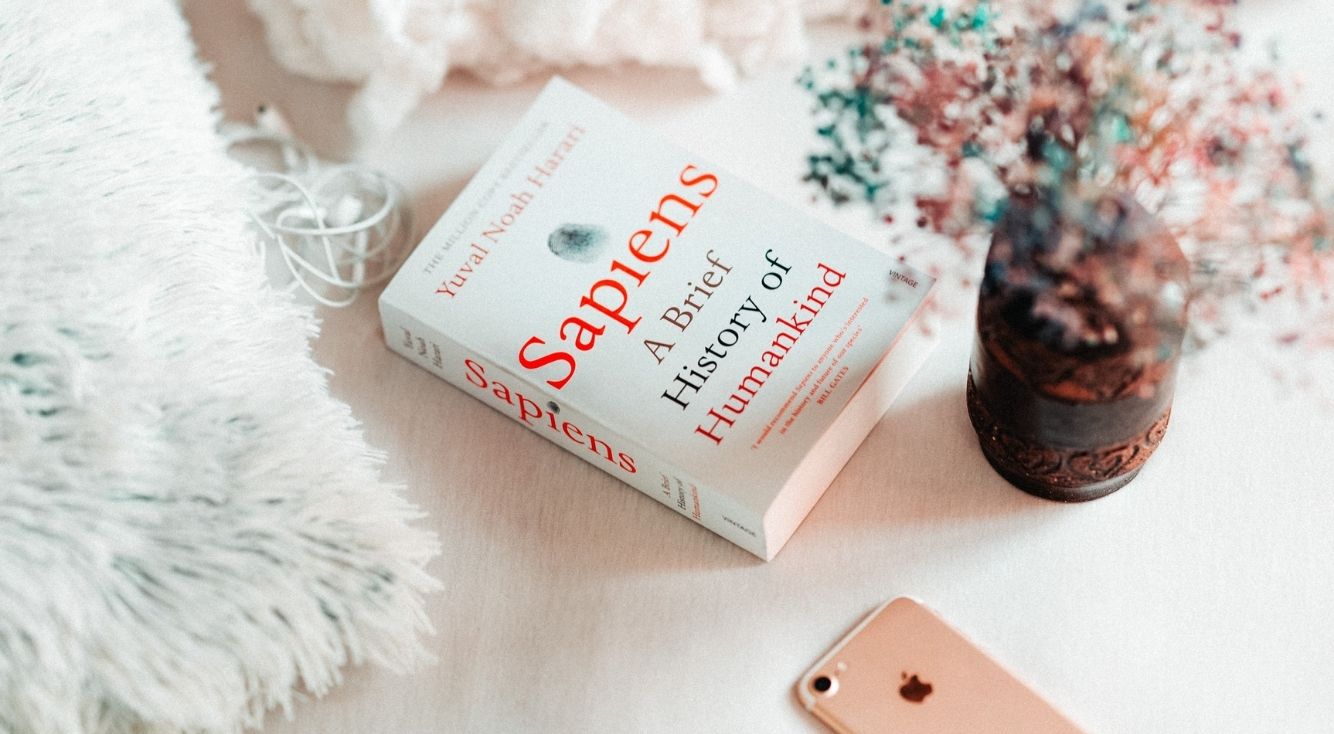
YouTubeで「エラーが発生しました」と表示されたときの対処法!
YouTubeで動画を視聴したいときに、突然「エラーが発生しました」と表示されることがあります。エラーが発生してしまうと動画を視聴できないので、困ってしまいますよね。
しかし前もって対処法を知っておけば、いつでもすぐに対応できます。
この記事では、このようにYouTubeでエラーが発生したときの対処法をご紹介します。YouTubeでエラーになったことがない方も、万が一のときに備えて参考にしてみてはいかがでしょうか。
Contents[OPEN]
- 1YouTubeで「エラーが発生しました」と表示される原因
- 1.1通信環境が良くない
- 1.2アプリの不具合
- 1.3セキュリティなどの設定が原因
- 1.4スマホのストレージ不足
- 1.5設定が高画質すぎる
- 1.6スペックが低すぎる
- 1.7ブラウザの問題
- 1.8YouTube全体の不具合
- 2YouTubeで「エラーが発生しました」と表示されたときの対処法《PC》
- 2.1パソコンの再起動
- 2.2ルーターの再起動
- 2.3通信機器の変更
- 2.4キャッシュ/Cookieを削除する
- 2.5ページを更新する
- 2.6拡張機能を無効にする
- 2.7セキュリティソフトの設定を見直す
- 2.8タブを閉じる
- 2.9ブラウザを変更する
- 2.10ブラウザを最新バージョンにする
- 2.11ドライバを更新
- 3YouTubeで「エラーが発生しました」と表示されたときの対処法《スマホ》
- 3.1機内モードを確認
- 3.2ストレージ容量を増やす
- 3.3モバイルデータ通信を有効
- 3.4端末を再起動する
- 3.5アプリを再起動する
- 3.6アプリを更新
- 3.7YouTubeの画質を変更する
- 3.8Wi-Fiに接続する
- 3.9OSを最新版にアップデートする
- 4エラーの原因を探して自分にあった対処法を見つけよう
YouTubeで「エラーが発生しました」と表示される原因
YouTubeで「エラーが発生しました」と出てしまう場合、さまざまな原因が考えられます。原因さえ分かれば自分の状況にあった対処法が見つかるはずなので確認してみて下さい。
この項目ではさまざまな原因の解説をしているので、自分の状況にあう対処法が探しやすくなるかもしれません。原因を特定してから対処法を知って操作すれば、いつも通り動画を見られるようになりますよ。
通信環境が良くない
当然ながら通信環境が良くないと、YouTubeにある動画が視聴できなくなります。制限ありのモバイルルーターなどで通信速度が遅くなったときも「エラーが発生しました」と出てしまう原因になるので、一度ルーター本体やYouTubeを見ている使用機器の電波状況を確認をしましょう。
使用機器の電波状況は電波アイコンから確認できます。もし電波アイコンが1本または圏外になっている場合は、通信環境が良くないせいで「エラーが発生しました」と出ている可能性が高いです。
また、ルーター本体やスマホにデータ制限がかかっているときも、YouTubeの動画が視聴できなくなる原因になります。
スマホの場合は設定アプリの「ネットワーク」の項目にあるデータ使用量などから確認できます。一度データ使用量をこえると、来月までデータ制限がかかることもあるので確認してみて下さい!
もしルーターを使用してYouTubeを視聴している場合は、ルーター側に原因がある可能性が高いです。
時々ルーター側に電波障害などのトラブルが起きていることもあるので、契約しているルーターの公式サイトで確認するのもおすすめです。
アプリの不具合
スマホのYouTubeアプリを使用している場合は、アプリの不具合でエラーが発生しているかもしれません。
アプリの最新レビューで同じ症状が出ているという口コミがあればアプリの不具合の可能性もありえるので、症状や頻度を確認しましょう。
アプリの不具合は「アプリの再起動」や「他の動画を視聴する」などの方法で直ることがほとんどです。
アプリが原因で「エラーが発生しました」と出てしまうと動画を視聴できないのでアプリに関する対処法を試してみるのがおすすめ。
場合によってはアプリなどの更新で改善することもあるので、状況に合わせて対応しましょう。
セキュリティなどの設定が原因
端末側やセキュリティソフトなどの設定が適切ではない場合は、YouTubeの動画を快適に視聴できなくなります。
特にスマホやセキュリティソフトには通信に関わる設定が多くあるので、自分でモードや設定の変更をしていないかチェックしましょう。
スマホのストレージ不足
スマホでYouTubeを視聴する方は、ストレージ容量の確認をすることをおすすめします。なぜならストレージ不足の状態で視聴すると「エラーが発生しました」という表示が出やすくなるからです。
ストレージは設定アプリの「ストレージ」から確認できます。
内部共有ストレージの容量が半分以上使用している場合は「エラーが発生しました」と出てしまう確率が高まるので、なるべく半分以下にするよう心がけましょう。